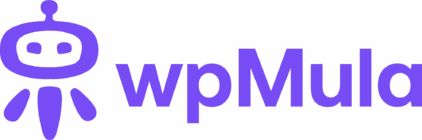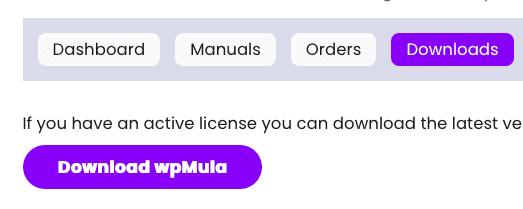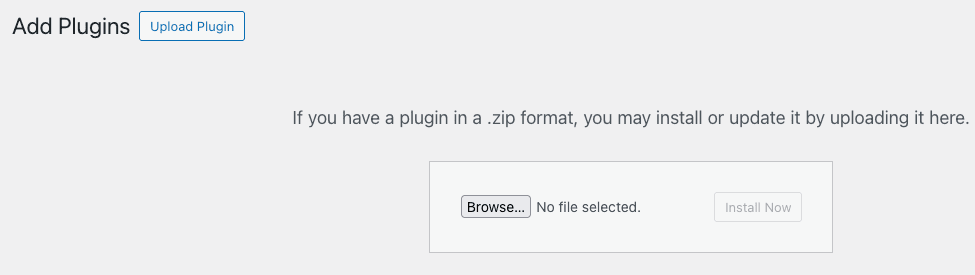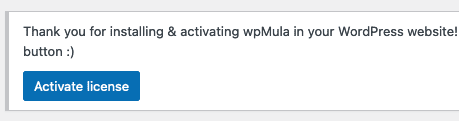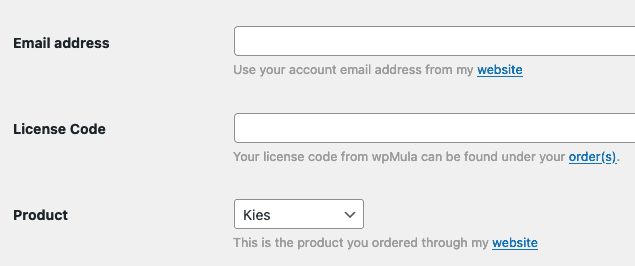1. Installeer en activeer de plugin
Dat klopt — je moet de wpMula-plugin installeren voordat we aan de slag kunnen.
Ga naar de downloadpagina om de nieuwste versie te downloaden.
Goed gedaan — je hebt de plugin als ZIP-bestand gedownload. Nu is het tijd om de bestanden uit te pakken en in de juiste map te plaatsen. Er zijn meerdere manieren om dit te doen.
1. Upload het zip bestand van de plugin naar je WordPress site.
Je kunt dit doen via **Plugins → Nieuwe plugin**. Klik bovenaan het scherm op de knop **Plugin uploaden**. Na het klikken verschijnt het uploadscherm zoals hieronder weergegeven.
Je vindt de pagina **Nieuwe plugin** onder **Plugins** in je dashboard (of netwerkdashboard).
—
https://example.com/wp-admin/plugin-install.php
https://example.com/wp-admin/network/plugin-install.php
2. Gebruik FTP(S) of SFTP
Pak eerst de pluginbestanden uit in een map. Maak vervolgens verbinding met je site via een FTP-client. Navigeer naar de map met plugins op je site en sleep de map **wpmula** daarheen. De pluginmap bevindt zich meestal in **/wp-content/plugins/** binnen je WordPress-installatie.
Ga naar de pagina **Plugins** van je site onder **Plugins** in je WordPress-dashboard. Gebruik je een multisite-installatie, dan kun je wpMula het beste netwerkbreed activeren onder de netwerkinstellingen. In de lijst met plugins zou wpMula zichtbaar moeten zijn, zoals hieronder weergegeven.
Klik op **Activeren** om wpMula op je site te activeren.
—
https://example.com/wp-admin/plugins.php
https://ecample.com/wp-admin/network/plugins.php
Voordat je de functies van wpMula kunt gebruiken, moet je je licentie activeren. Er verschijnt een melding op je scherm — klik op de knop **Licentie activeren** om naar de juiste pagina te gaan. Daar vind je een formulier om je licentiegegevens in te vullen. Je kunt deze pagina ook openen via het beheermenu onder **wpMula**.
Vul hier je gegevens in: e-mailadres, licentiecode en product.
Als je licentiegegevens juist zijn, wordt wpMula geactiveerd op je site.
—
https://example.com/wp-admin/admin.php?page=wa-wpmula